Pasang sambungan shell gnome dari fail zip menggunakan baris arahan di Ubuntu 20.04 Linux
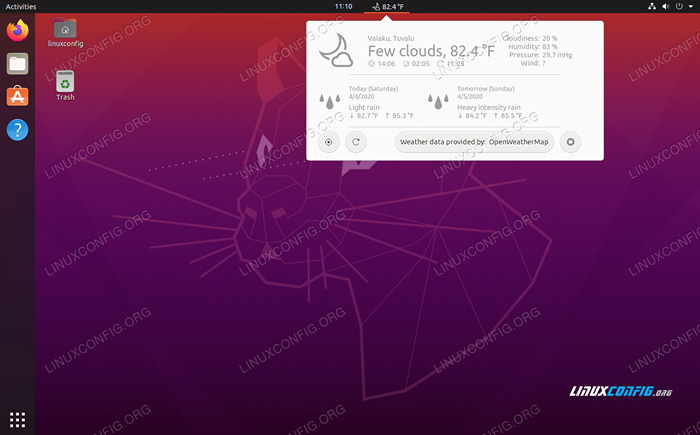
- 3093
- 373
- Dana Hammes
Sambungan Shell Gnome adalah plugin yang ditulis oleh komuniti untuk memperluaskan dan mengubah suai tingkah laku persekitaran desktop GNOME. Sesiapa sahaja yang mempunyai idea yang baik dan beberapa pengekodan boleh menyumbang kepada katalog sambungan yang tersedia untuk dimuat turun.
Anda boleh melayari dan memuat turun sambungan ini dengan cara yang sama seperti anda akan memasang sambungan untuk Firefox atau Chrome. Dalam panduan ini, kami akan menunjukkan kepada anda cara memasang sambungan shell gnome dari fail zip menggunakan baris arahan di Ubuntu 20.04 Focal Fossa.
Dalam tutorial ini anda akan belajar:
- Cara Muat turun Versi Appropiate Pelanjutan Shell Gnome
- Cara Memasang Pelanjutan Shell Gnome dari Fail Zip melalui baris arahan
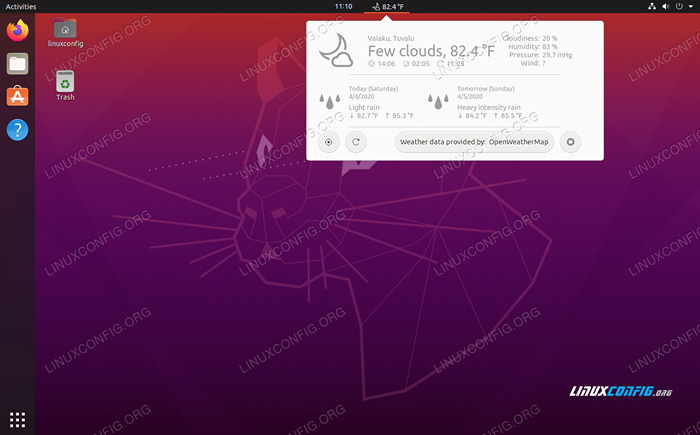 Menjalankan lanjutan shell gnome dari ubuntu 20.04 Focal Fossa
Menjalankan lanjutan shell gnome dari ubuntu 20.04 Focal Fossa | Kategori | Keperluan, konvensyen atau versi perisian yang digunakan |
|---|---|
| Sistem | Dipasang Ubuntu 20.04 atau dinaik taraf Ubuntu 20.04 Focal Fossa |
| Perisian | Gnome |
| Yang lain | Akses istimewa ke sistem linux anda sebagai akar atau melalui sudo perintah. |
| Konvensyen | # - Memerlukan arahan Linux yang diberikan untuk dilaksanakan dengan keistimewaan akar sama ada secara langsung sebagai pengguna root atau dengan menggunakan sudo perintah$ - Memerlukan arahan Linux yang diberikan sebagai pengguna yang tidak layak |
Muat turun Pelanjutan Gnome
Perkara pertama yang perlu kita lakukan ialah memuat turun sambungan gnome yang ingin kami pasang. Anda boleh melayari lanjutan di laman web GNOME Extension untuk mencari yang anda suka. Dalam contoh ini, kami akan pergi dengan OpenWeather Gnome Extension, yang akan menunjukkan kepada kami cuaca dari desktop kami.
Untuk mengetahui versi pelanjutan yang akan dipasang, kita perlu tahu versi GNOME yang sedang kita jalankan. Anda boleh mengetahui dengan membuka terminal dan menaip arahan berikut:
$ gnome-shell --version gnome shell 3.36.0
Kemudian, pilih versi dan versi lanjutan Gnome Appropiate untuk dimuat turun.
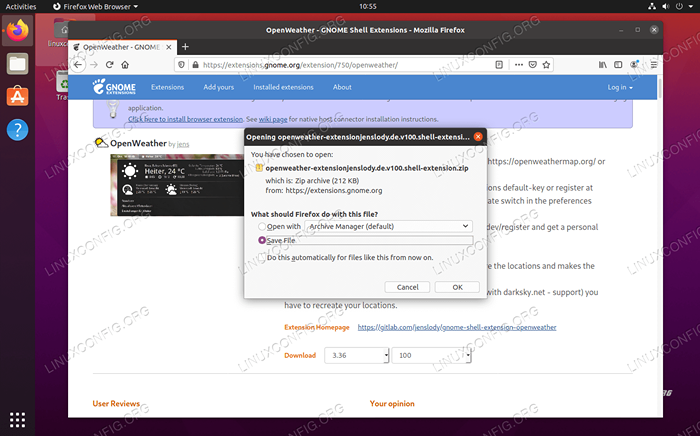 Muat turun pelanjutan shell gnome dari laman web gnome
Muat turun pelanjutan shell gnome dari laman web gnome Pastikan anda memilih untuk menyimpan fail. Secara lalai, ia harus dimuat turun ke pengguna anda Muat turun direktori.
linuxconfig@linuxconfig: ~ $ ls ~/ muat turun/ openweather-extensionjenslody.de.V100.Lanjutan Shell.zip
Dapatkan lanjutan uuid
Kita perlu mengetahui lanjutan untuk memasangnya dengan betul. Taipkan arahan Linux berikut di terminal untuk membaca yang disertakan metadata.json fail dan dapatkan pengenal unik sambungan (UUID):
linuxconfig@linuxconfig: ~ $ unzip -c muat turun/openweather -extensionjenslody.de.V100.Lanjutan Shell.zip metadata.JSON | grep uuid | CUT -D \ "-F4 OpenWeather [email protected]
Output dari arahan memberitahu kita bahawa [email protected] adalah uuid pelanjutan openweather yang baru sahaja kami muat turun.
Buat direktori destinasi
Menggunakan uuid yang baru kami peroleh, kita perlu membuat direktori yang mana kita akan unzip kandungan fail zip lanjutan gnome. Taipkan arahan berikut di terminal, pastikan untuk menukar nama direktori dengan uuid pelanjutan yang anda pasang:
$ mkdir -p ~/.Tempatan/Saham/Gnome-Shell/Extensions/[email protected]
Lanjutan gnome unzip
Kini tiba masanya untuk unzip lanjutan gnome ke dalam direktori yang baru saja kami buat:
$ unzip -q muat turun/openweather -extensionjenslody.de.V100.Lanjutan Shell.zip -d ~/.Tempatan/Saham/Gnome-Shell/Extensions/[email protected]
Dayakan sambungan gnome
Akhirnya, aktifkan pelanjutan yang baru dipasang dengan arahan ini, jelas menggantikan UUID dengan pelanjutan yang anda enap:
$ gnome-extensions Dayakan [email protected]
Agar perubahan berlaku, anda perlu memulakan semula shell gnome. Cara paling cepat melakukannya ialah menekan ALT+F2 Di papan kekunci anda, taipkan r, dan kemudian tekan Enter. Sebagai alternatif, hanya log keluar dan log masuk semula.
Anda kini harus dapat melihat lanjutan yang aktif dalam Gnome.
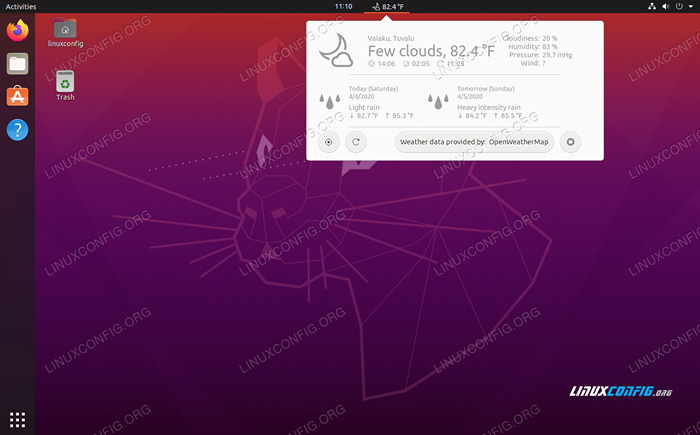 Pelanjutan Shell Gnome kami kini dipasang dan boleh digunakan
Pelanjutan Shell Gnome kami kini dipasang dan boleh digunakan Kesimpulan
Dalam panduan ini, kami belajar cara memasang sambungan shell gnome dari fail zip pada baris arahan di Ubuntu 20.04 Focal Fossa. Sambungan shell gnome menawarkan cara yang baik untuk memperluaskan fungsi persekitaran desktop anda dan menyesuaikannya dengan cara baru. Walaupun ia melibatkan menghancurkan baris arahan, ia terbukti menjadi proses yang sangat tidak menyakitkan untuk ganjaran pengalaman desktop yang lebih kaya.
Tutorial Linux Berkaitan:
- Perkara yang hendak dipasang di Ubuntu 20.04
- Perkara yang perlu dilakukan setelah memasang ubuntu 20.04 Focal Fossa Linux
- Ubuntu 20.04 Trik dan Perkara yang Anda Tidak Tahu
- Cara memasang, menyahpasang dan mengemas kini Firefox di Ubuntu
- Cara Memasang Pelayar Web Google Chrome di Ubuntu 22.04 ..
- Ubuntu 20.04 Panduan
- Cara memasang, menyahpasang dan mengemas kini Firefox di Ubuntu 22.04 ..
- Google Chrome untuk Linux: Muat turun dan Pemasangan
- Cara mengemas kini Firefox di Linux
- Perkara yang perlu dipasang di Ubuntu 22.04
- « Perkara yang perlu diketahui mengenai Ubuntu 20.04 Focal Fossa
- Tonton Netflix di Ubuntu 20.04 Focal Fossa Linux Desktop »

